スマホ(iPhone)でZoomなどのオンライン会議に参加する際、会議中に着信が入ると困る方も多いでしょう。特に、会議のホストをしているときや、画面共有をしているときなどは悩ましいところだと思います。
そこで今回は、iPhoneでオンライン会議中、着信が来ないようにする方法を紹介します。
目次
機内モードにする
ひとつめの方法は「機内モード」の活用です。
機内モードにすることで、キャリアの回線(モバイルデータ通信)が強制的にオフになるため、電話の着信自体をiPhoneが受け付けなくなります。
機内モードの設定は「設定」→「機内モード」をオンにするだけでOKです。
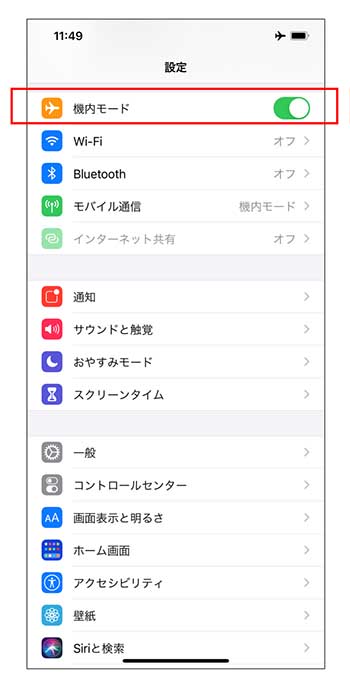 ただし機内モードにすると、Wi-Fiが不安定になったときに通信状態が担保できなくなるデメリットがあります。
ただし機内モードにすると、Wi-Fiが不安定になったときに通信状態が担保できなくなるデメリットがあります。
また、Wi-Fiにはつながっているため、LINEなど他のアプリの通知がオンになっている場合は、通知が出てしまう点に注意が必要です。
おやすみモードにする
二つめの方法が「おやすみモード」の活用です。おやすみモードとは、睡眠を妨げないように電話の着信やアプリの通知などを「表示させない」「音を鳴らさない」「バイブさせない」機能です。
上で紹介した「機内モード」と違い、モバイルデータ通信が切れているわけではないので、Wi-Fiが不安定なときには自動的にモバイルデータ通信に切り替わり、接続を継続することができます。
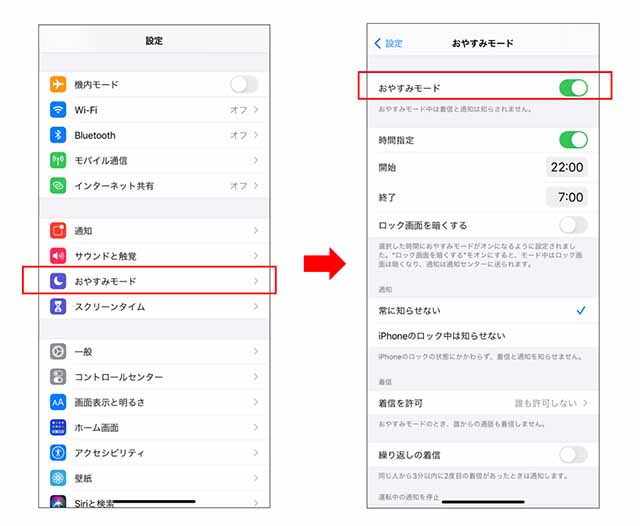 おやすみモードの設定方法は「設定」→「おやすみモード」をオンにするだけです。
おやすみモードの設定方法は「設定」→「おやすみモード」をオンにするだけです。
おやすみモードは有効時間や、着信設定などを細かく設定できます。Zoomなどのオンライン会議で使用する場合には、
- 通知:常に知らせない
- 着信を許可:誰も許可しない
- 繰り返しの着信:オフ
にしておくことがおすすめです。なお、おやすみモードは時間指定もできるので、うっかり会議後に解除し忘れることもありません。
また、おやすみモードは「設定」からだけでなく、コントロールセンターの三日月アイコンをオンにすることでも設定可能です。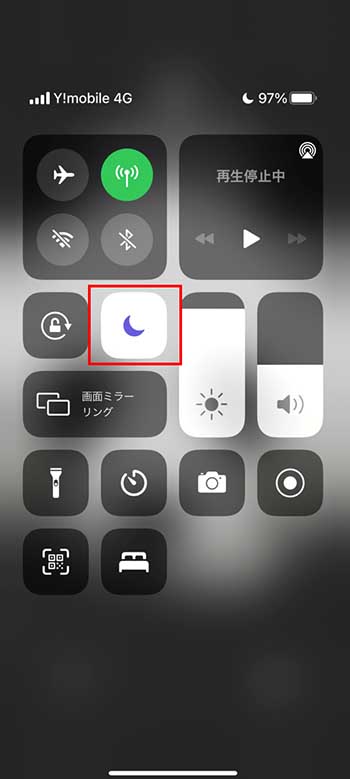
三日月アイコンを長押しすると下記のようなショートカットメニューが表示され、時間設定もできます。
毎回設定画面で変更する必要がないので、「毎日定例の朝の会議中は着信通知をオフにしたい」など、日常的におやすみモードを使いたい方に便利です。
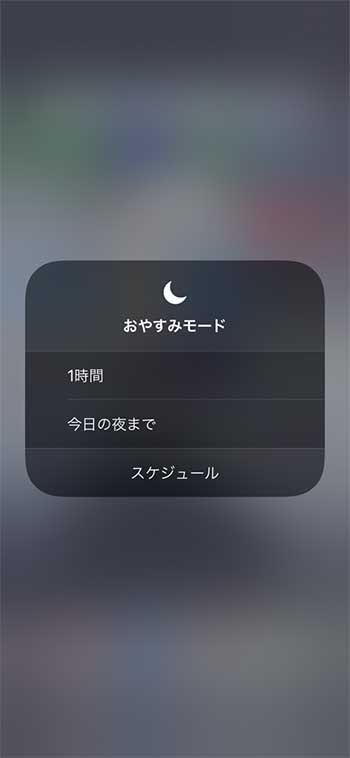
iPhoneでZoom中に画面共有しても、これで安心!
今回紹介した方法を活用することで、iPhoneでZoomを使ってオンライン会議をしている際、自分が画面共有をしているときでも、電話やアプリの通知が来なくなるため安心でしょう。
「機内モード」と「おやすみモード」、状況や使い方に合わせて選んでみてくださいね。







 ラチーコ
ラチーコ 














